Excel重命名图表名称的步骤
1、首先我们打开Excel,然后点击左上角的“文件”选项。

【点击图片进入下一页或下一篇】
2、点击后找到“选项”按钮单击。
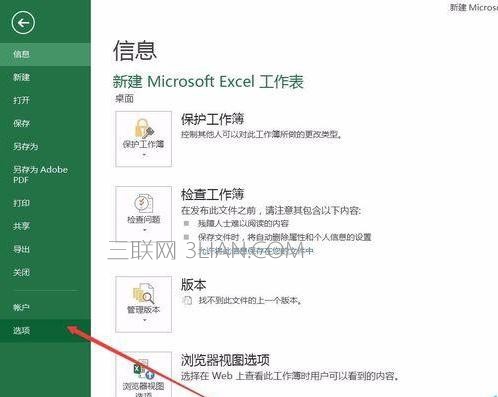
【点击图片进入下一页或下一篇】
3、点完之后会弹出“Excel选项”对话框,在左侧选择“快速访问工具栏”
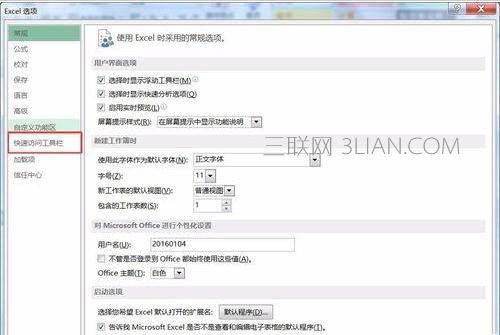
【点击图片进入下一页或下一篇】
4、然后在右侧选择“所有命令”然后从里面找到“图表名称”。
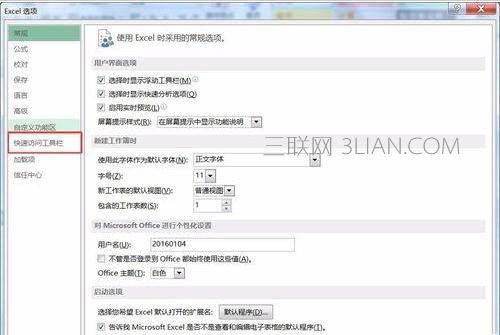
【点击图片进入下一页或下一篇】
5、找到之后选中他点击“添加”按钮。完成之后点击确定。
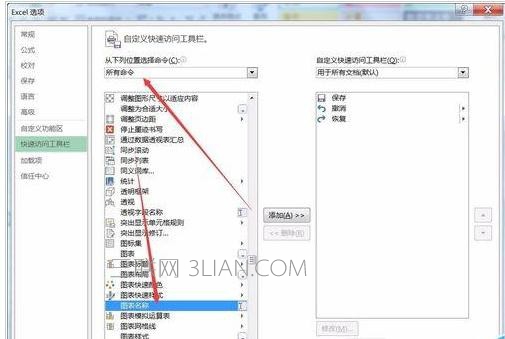
【点击图片进入下一页或下一篇】
6、此时当在选中需要编辑的图表是,上面就会显示图表的名称。
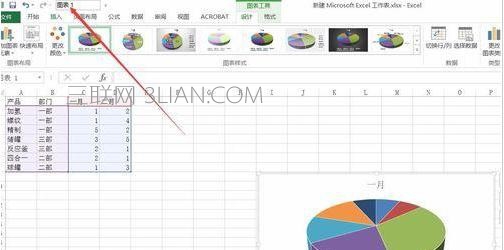
【点击图片进入下一页或下一篇】
7、我们直接点击,就可以进行名称的编辑。
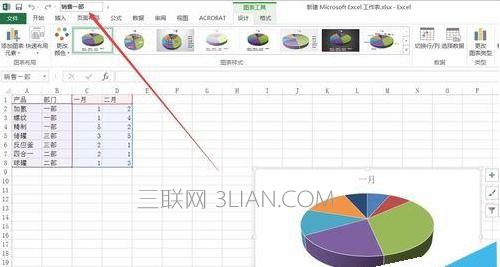
【点击图片进入下一页或下一篇】
8、当然我们也可以直接选中图表在“名称编辑框中输入图表名称点“Enter”键也可以进行更改。
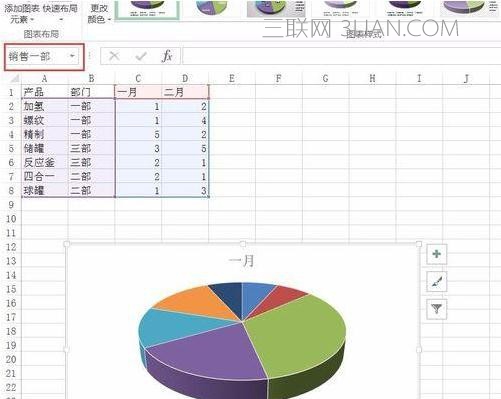
【点击图片进入下一页或下一篇】
- 看不过瘾?点击下面链接! 【本站微信公众号:gsjx365,天天有好故事感动你!】







